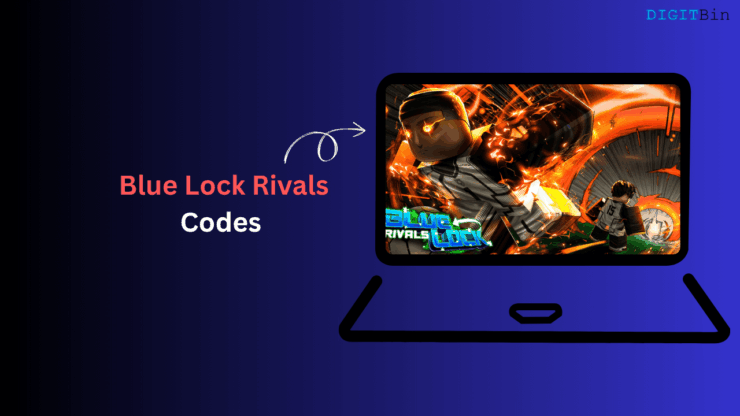Как использовать режим фокусировки во время игры на iOS 16?
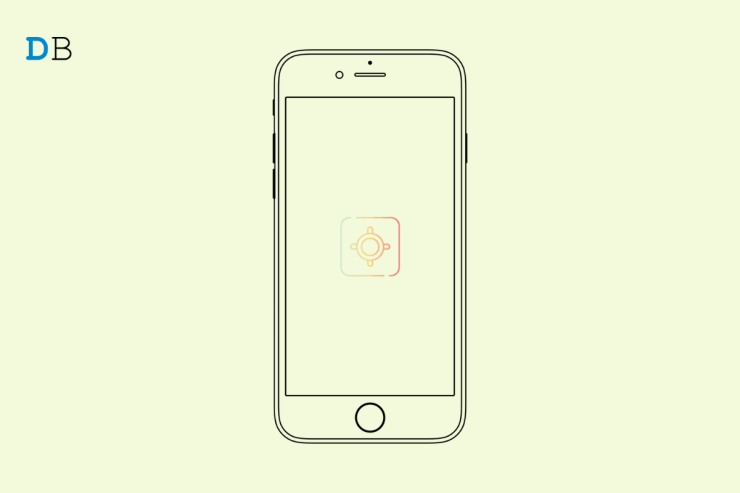
В этом руководстве мы узнаем, как использовать режим игровой фокусировки в iOS 16. Каждый год, выпуская новую версию iOS, Apple продолжает интегрировать полезные функции в iPhone. Режим игровой фокусировки — это новое дополнение к функции режима фокусировки, которая уже была частью iOS. Никто не любит, когда его отвлекают уведомления, когда он погружен в игру.
Режим игровой фокусировки помогает вам решить, какие приложения могут отправлять вам уведомления или какие контакты на вашем iPhone могут связаться с вами, даже когда вы играете. Оставьте все, и все будут заблокированы, пока вы будете заняты игрой.
Как использовать режим игровой фокусировки в iOS 16?
Давайте рассмотрим различные аспекты нового игрового режима фокусировки на iPhone. Режим игровой фокусировки позволяет вам настроить собственный домашний экран, чтобы не отвлекаться во время игровой сессии. Вы даже можете запланировать время в течение дня, в основном, когда вы играете, и разрешить автоматическое включение режима фокусировки для игр.
Существует также функция на основе искусственного интеллекта, которая угадывает, когда вы начинаете использовать игровое приложение, и включает режим игровой фокусировки. Дайте нам знать, как включить и использовать все эти функции. Прежде чем начать, убедитесь, что на вашем iPhone установлена последняя версия iOS 16. В противном случае обновите iOS 16 до новой версии в настройках iPhone. Затем продолжайте изучать новые возможности режима фокусировки.
Включить режим игровой фокусировки на iPhone
Вот как активировать новую функцию в режиме фокусировки iOS.
- Перейдите в приложение Настройки.
- Перейдите к Фокус и нажмите на него.
- В правом верхнем углу нажмите кнопку +.
- Вы увидите следующий раздел под названием На чем вы хотите сосредоточиться?
- Прокрутите до пункта Игры и нажмите на него.

- В разделе «Фокус игр» нажмите Настроить фокус.
- Далее вы увидите параметры Люди и Приложения. Выберите, какие приложения могут отправлять вам уведомления и звонки/сообщения, контакты от которых будут разрешены, когда активен режим игровой фокусировки.

Настройте автоматическое включение режима игровой фокусировки
Вместо того чтобы вручную менять настройки для включения режима игровой фокусировки, вы можете включить его автоматически.
- Перейдите в приложение Настройки.
- Перейдите к Фокус и нажмите на него.
- Перейдите к параметру Игры и нажмите на него.
- На странице настроек Gaming Focus перейдите на вкладку Включать автоматически.
- Нажмите Беспроводной контроллер.

- Затем включите переключатель рядом с Включать автоматически.

Что это будет делать? Когда вы подключаете внешний игровой контроллер к iPhone, режим игровой фокусировки активируется автоматически. После включения вышеуказанных настроек вы также можете установить расписание, установив различные параметры, такие как время, местоположение или приложения, которые могут привести к автоматическому включению режима игровой фокусировки.
- Перейдите в приложение Настройки.
- Перейдите к Фокус и нажмите на него.
- Перейдите к параметру Игры и нажмите на него.
- На странице настроек Gaming Focus выберите параметр Добавить автоматизацию. Нажмите на него.

- Затем нажмите Время, Местоположение или Приложение, чтобы стать потенциальным условием активации режима игровой фокусировки.

Используйте интеллектуальную активацию на основе искусственного интеллекта
Если устройство обнаружит, что вы используете определенное игровое приложение каждый день, оно попытается включить режим игровой фокусировки при запуске этого игрового приложения. Это действие также может выполняться для нескольких игровых приложений.
- Запустите приложение Настройки.
- Перейдите к Фокус и нажмите на него.
- Затем прокрутите до параметра Игры и нажмите на него.
- На странице настроек Gaming Focus выберите параметр Умная активация.

- Нажмите на переключатель, чтобы включить эту функцию.

Отключить режим игровой фокусировки
Теперь, если вы однажды решите сделать перерыв в играх и захотите отключить игровой режим, вот что вам нужно сделать.
- Откройте приложение Настройки.
- Прокрутите до пункта Фокус и нажмите на него.
- Затем перейдите в раздел Игры и нажмите на него.
- Перейдите к последней опции на странице Удалить фокус и нажмите на нее.

- Подтвердите действие при появлении запроса.
Как настроить специальные обои экрана блокировки для игрового режима фокусировки?
В iOS возможности настройки обширны. Режим Gaming Focus также предлагает вам настроить и включить специальные обои экрана блокировки при его включении. Идея состоит в том, чтобы избегать каких-либо визуальных отвлечений, когда вы сосредоточены на завершении игровой сессии. Вот как его можно активировать.
- Откройте приложение Настройки.
- Перейдите к параметру Фокус и нажмите на него.
- Затем перейдите в раздел Игры и нажмите на него.

- Перейдите на вкладку Настроить экраны.
- Вы можете нажать Выбрать, чтобы выбрать экран блокировки или конкретную домашнюю страницу.

Заключение
Вы можете быть непринужденным геймером или профессионалом, предпочитающим использовать iPhone в качестве основного игрового компьютера. Меньше всего вам нужно, чтобы, когда вы собираетесь выполнить этот хорошо спланированный ход в своей игре, всплывает какое-то уведомление и портит вам атмосферу. Вот почему режим игровой фокусировки в iOS 16 поможет вам меньше отвлекаться и создаст особенную игровую атмосферу.